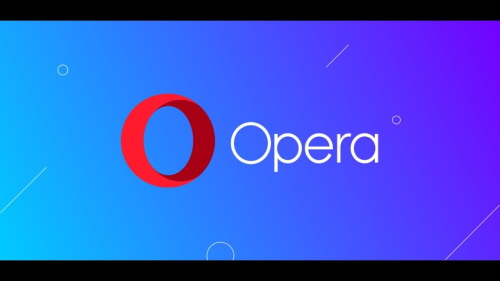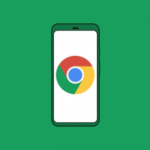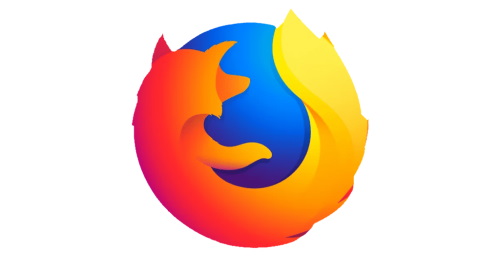
Как запретить браузеру Mozilla Firefox показывать изображения на сайтах
Чтобы привлекать на собственные сайты посетителей, разработчики добавляют много графических элементов. Но загрузка всех картинок, баннеров и фотографий существенно увеличивает период открытия страницы. А при выходе в интернет через выданный оператором мобильной связи USB модем, который подключен к ноутбуку, быстро закончится предусмотренное условиями тарифа количество мегабайт. Поэтому ниже рассказывается о том, как предотвратить отображение графических частей контента в браузере Firefox.
Выключение показа графики в контенте всех сайтов
Реализация этого метода сопровождается применением дополнительных параметров «Огненной лисы», которые спрятаны от пользователей в специальной странице. Ведь в главных настройках нет инструментов, управляющих видимостью графики на сайтах. Чтобы не дать браузеру показывать картинки и фотографии:
- В предназначенной для ввода URL-адресов строке напечатайте команду about:config и щелкните кнопку ввода для ее запуска.
- Когда браузер предупредит о том, что изменение настроек может снизить его безопасность и ухудшить стабильность работы, щелкните по кнопке «Я принимаю на себя риск».
- Для обнаружения запрещающего демонстрацию графики на сайтах средства обратите внимание на поисковое поле. Там нужно будет набрать команду permissions.default.image.
- Когда в результатах появится строка с упомянутым наименованием, дважды щелкните мышью для входа в ее параметры.
- В открывшемся окне диалога введите цифру 2, после чего щелкните кнопку подтверждения. Для проверки работоспособности функции рекомендуется перезапустить Firefox.
Деактивация отображения картинок на определенном сайте
Еще в «Огненной лисе» можно сделать так, чтобы картинок не было видно только на конкретном сайте. С подобной целью:
- Загрузите интересующую вас страницу в окно браузера.
- Щелкните ПКМ на пустом участке загрузившегося контента.
- В контекстном меню выберите команду «Информация о странице».
- Перейдя во вкладку «Разрешения», прокрутите разделы до «Загружать изображения».
- Уберите в этом блоке галку, которая установлена возле настройки «По умолчанию».
- Подайте команду «Заблокировать» с помощью соответствующего пункта в переключателе.
Если вы перезагрузите страницу, изменения начнут работать, запрещая браузеру демонстрировать картинки в контенте и уменьшая нагрузку на трафик интернета.